In deze stap moet de gebruiker de tandgegevens ordenen om restauraties te maken. Ze kunnen gegevens uit de tandbibliotheek of beschikbare pre-operatieve of referentiescangegevens gebruiken.
1. Wanneer u aan deze stap begint, worden de tandgegevens uit de geselecteerde bibliotheek automatisch toegewezen aan alle doeltanden die in het formulier zijn gespecificeerd. Er zijn 6 standaard tandbibliotheken en u kunt kiezen welke u wilt gebruiken in de toolbox Bibliotheek aan de rechterkant.
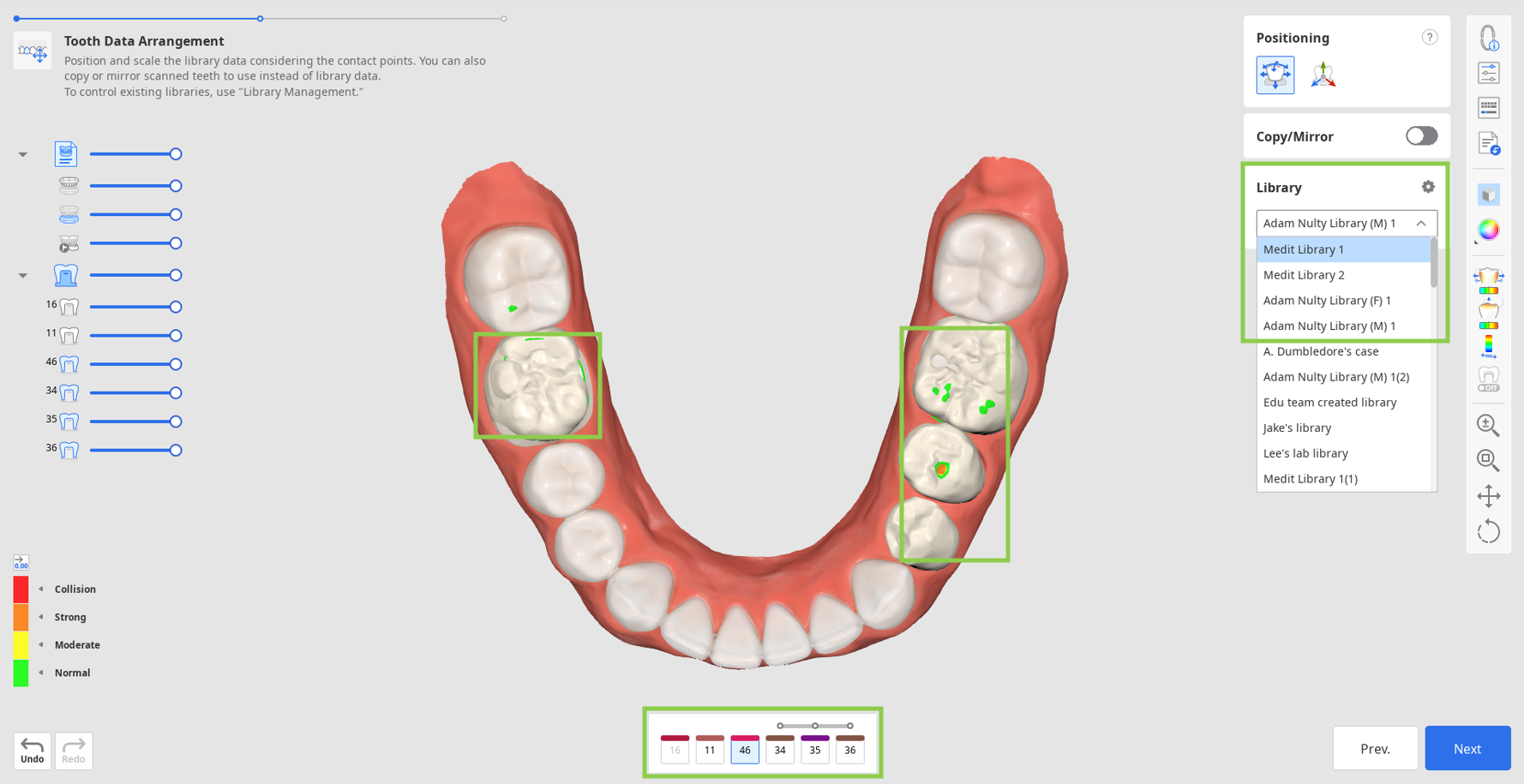
2. U kunt ook andere beschikbare gegevens kopiëren om deze te gebruiken in plaats van de bibliotheekgegevens. Voor het kopiëren kunt u de pre-operatieve gegevens gebruiken die u geïmporteerd heeft via het dialoogvenster Gegevens toewijzen in het begin, of andere referentiescans die u laadt via "Importeer aanvullende gegevens" op de zijwerkbalk. Met deze laatste kunt u aanvullende gegevens van andere Medit Link dossiers of lokaal opgeslagen gegevens importeren. Gebruik het instrument "Kopiëren/spiegelen" om de gegevens te kopiëren. "Kopiëren" creëert een exacte replica van een gescande tand, terwijl "Spiegelen" een symmetrische kopie creëert. Houd er rekening mee dat de gekopieerde of gespiegelde gegevens alleen worden toegepast op de enkele tand die momenteel is geselecteerd in het formulier onderaan, waardoor u de bibliotheekgegevens voor andere tanden kunt behouden.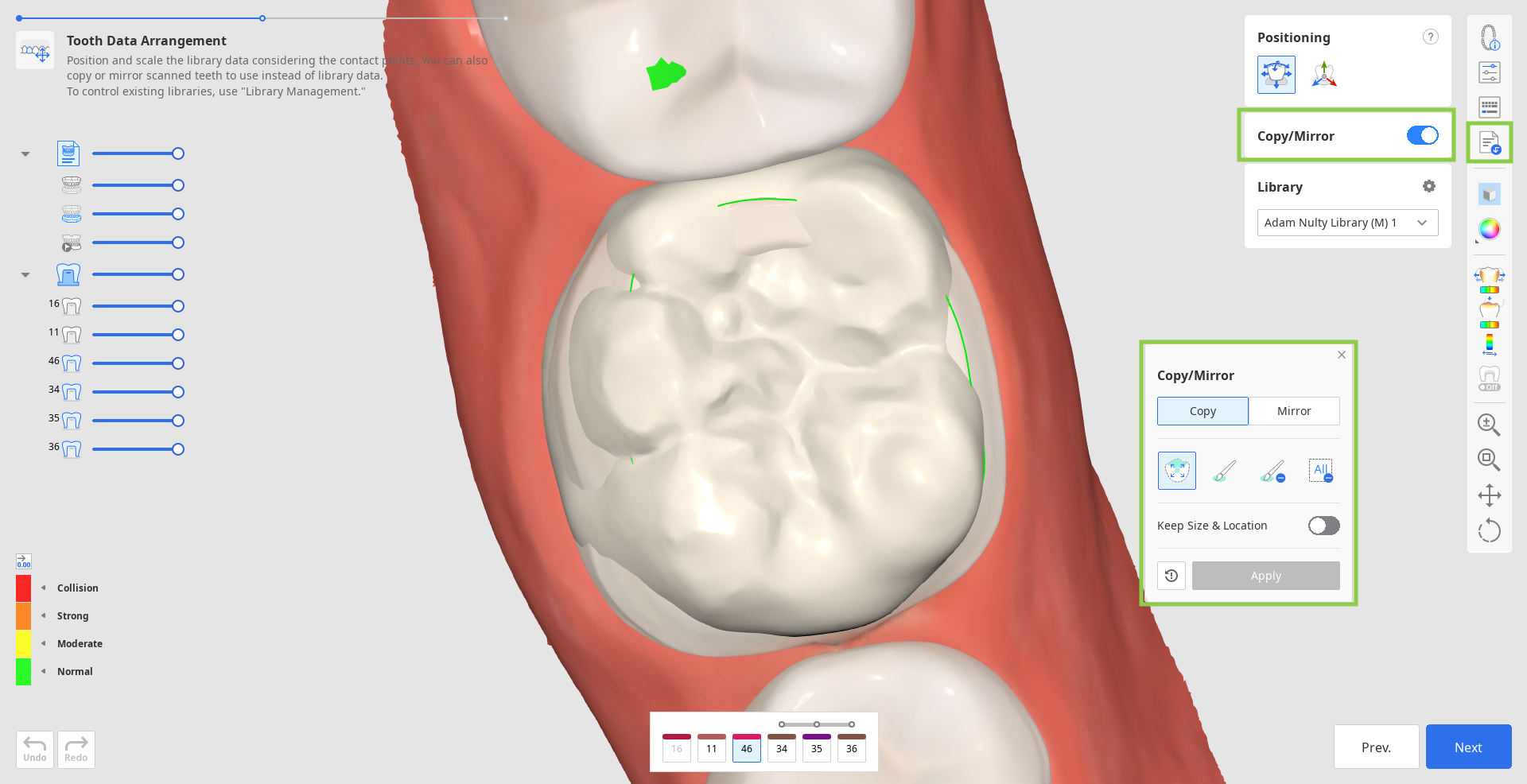
- Start met het selecteren van een tandnummer waarvoor u de gekopieerde gegevens wilt gebruiken in het formulier onderaan en zoek de gegevens die u wilt kopiëren (gebruik de Gegevensboom om deze zichtbaar te maken).
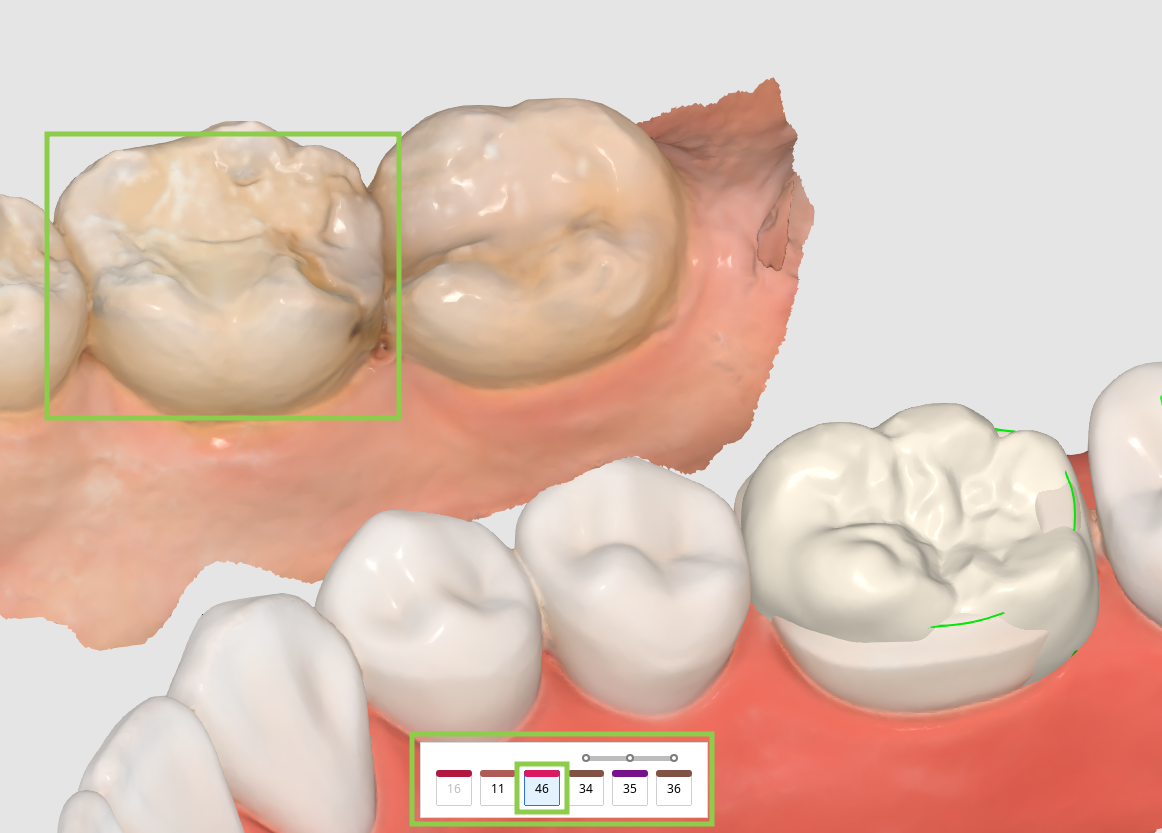
- Kies vervolgens "Kopiëren" of "Spiegelen" in de zwevende widget en selecteer de gewenste tandgegevens met behulp van de meegeleverde instrumenten. 🔎TipWanneer u gegevens kopieert, let er dan op dat u met de optie "Grootte & Locatie behouden" een kopie kunt maken met dezelfde grootte en locatie als het origineel. Als dit niet is ingeschakeld, worden de gekopieerde gegevens op de aangewezen doeltand geplaatst.
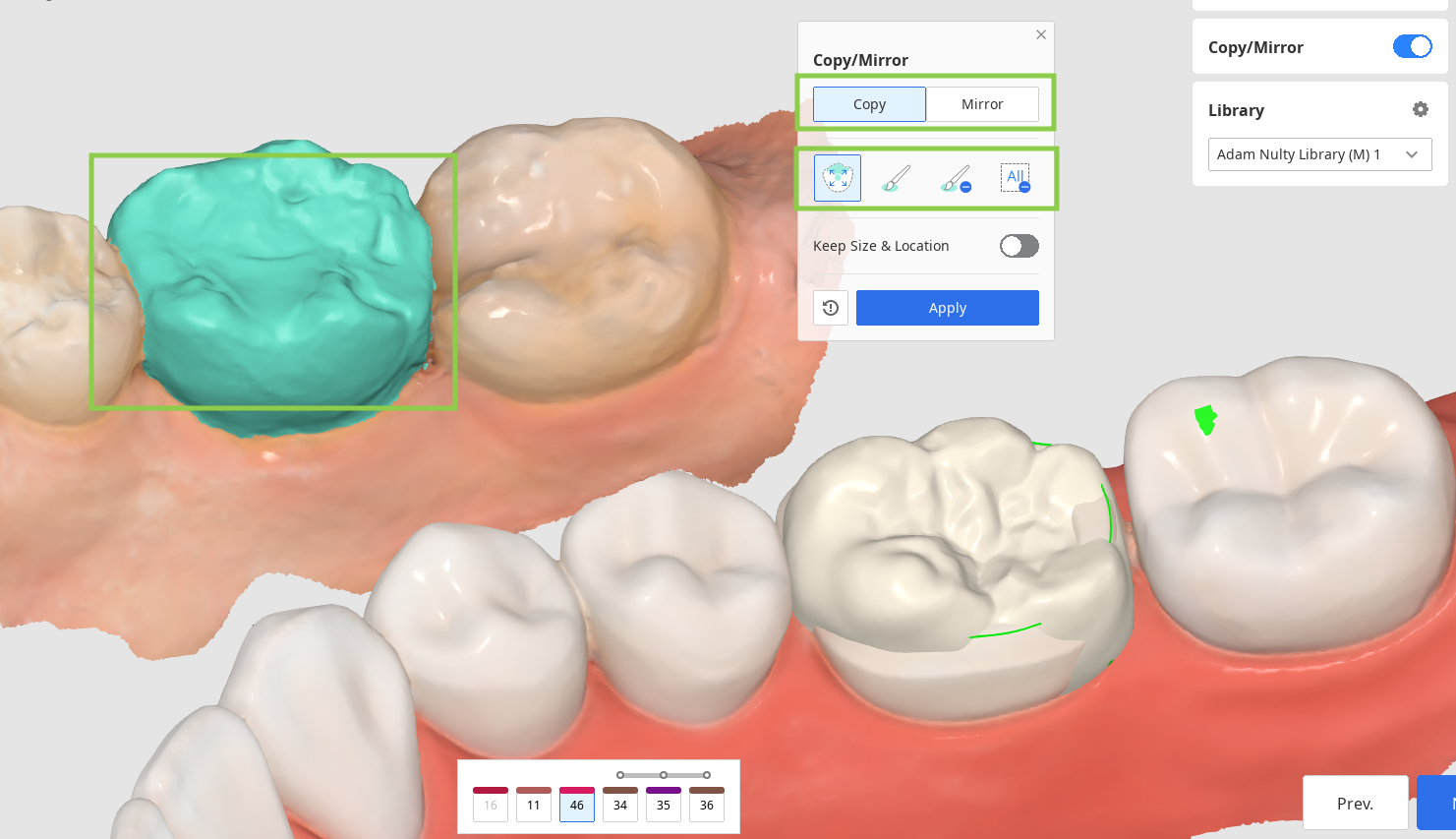
- Klik op “Toepassen” om de bibliotheekgegevens te vervangen door de aangewezen gegevens. Als u wilt, kunt u terugkeren naar het gebruik van de bibliotheekgegevens door cop “Herstellen” te klikken.

3. Wanneer u de tandgegevens voor al uw doeltanden heefn heeft gerangschikt, past u de plaatsing van de gegevens aan met behulp van het instrument "Positionering". U kunt de tandgegevens verplaatsen, schalen of roteren om ervoor te zorgen dat ze goed gepositioneerd worden.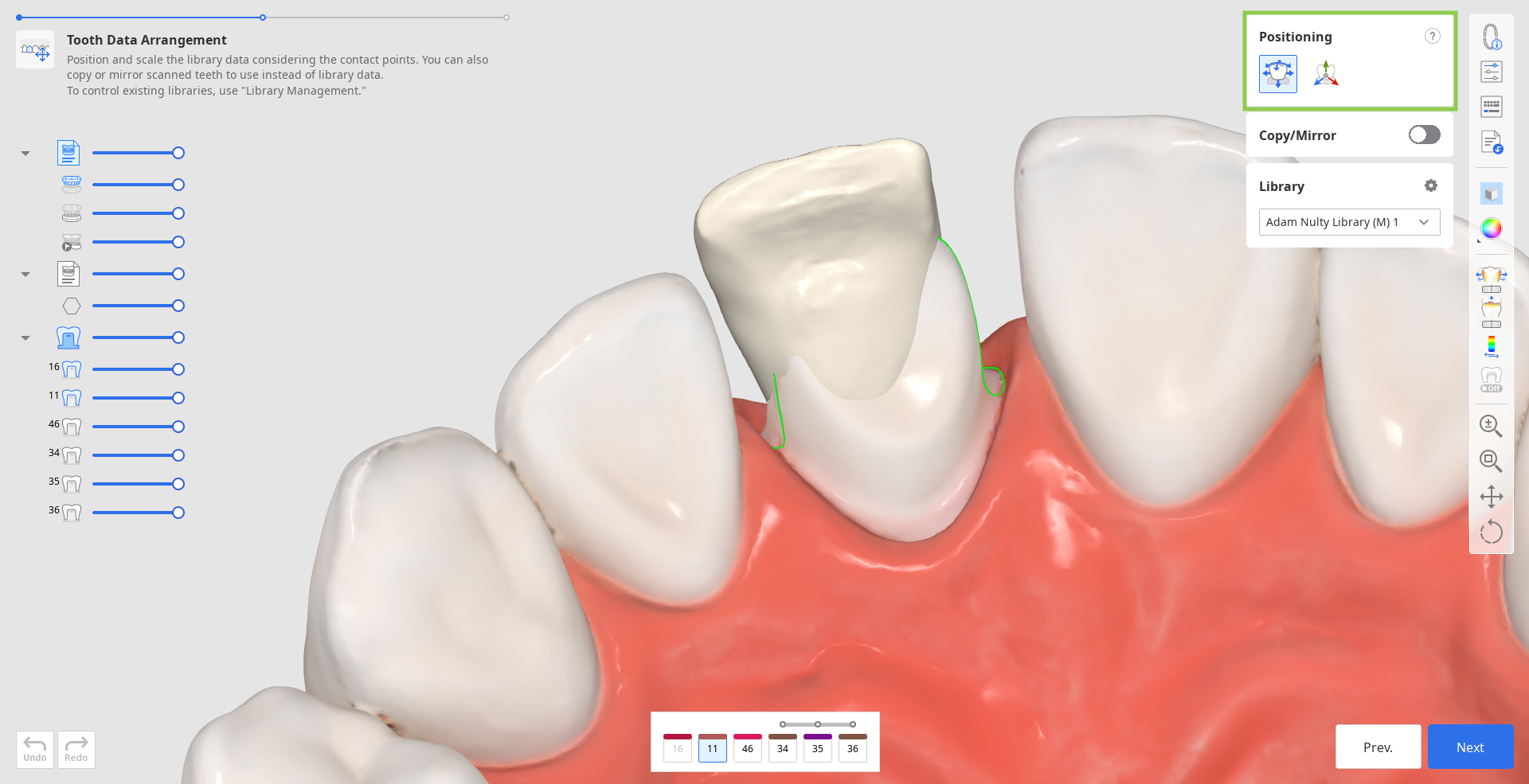
- Gebruik “Vrij verplaatsen/schalen” als u de gegevensbewegingen zonder beperkingen wilt beheren. Gebruik de muis om gegevens te verplaatsen. Voor andere acties, zoals roteren en schalen, controleert u de snelkoppelingen onder het vraagteken in de toolbox.
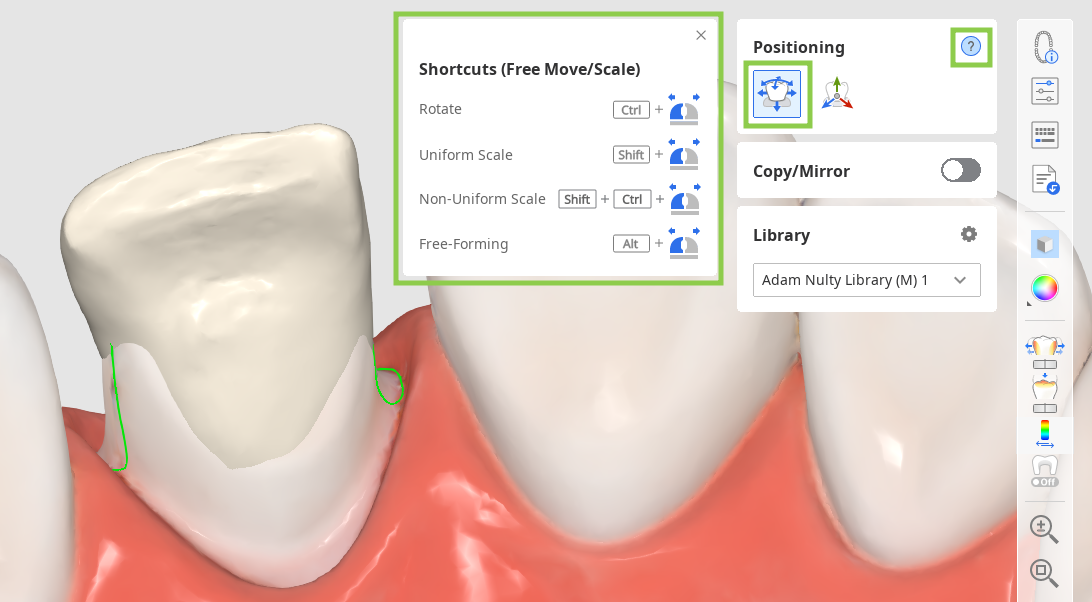
- Gebruik “3D Manipulator” als u nauwkeurige of kleine aanpassingen wilt maken aan de positionering van de gegevens. Met deze functie kunt u gegevens langs de as beheren.
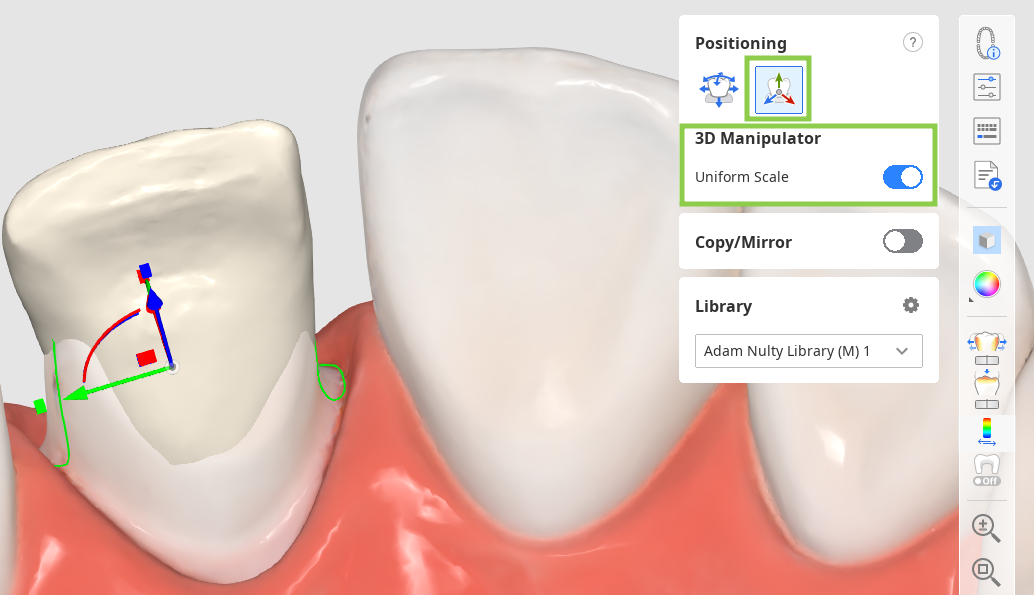
4. Bij het positioneren van de tandgegevens moet u rekening houden met de contactpunten met andere tanden. Om het contact tussen de restauratie en de tegenoverliggende of aangrenzende tanden te evalueren, raadpleegt u de kleurenbalk linksonder.
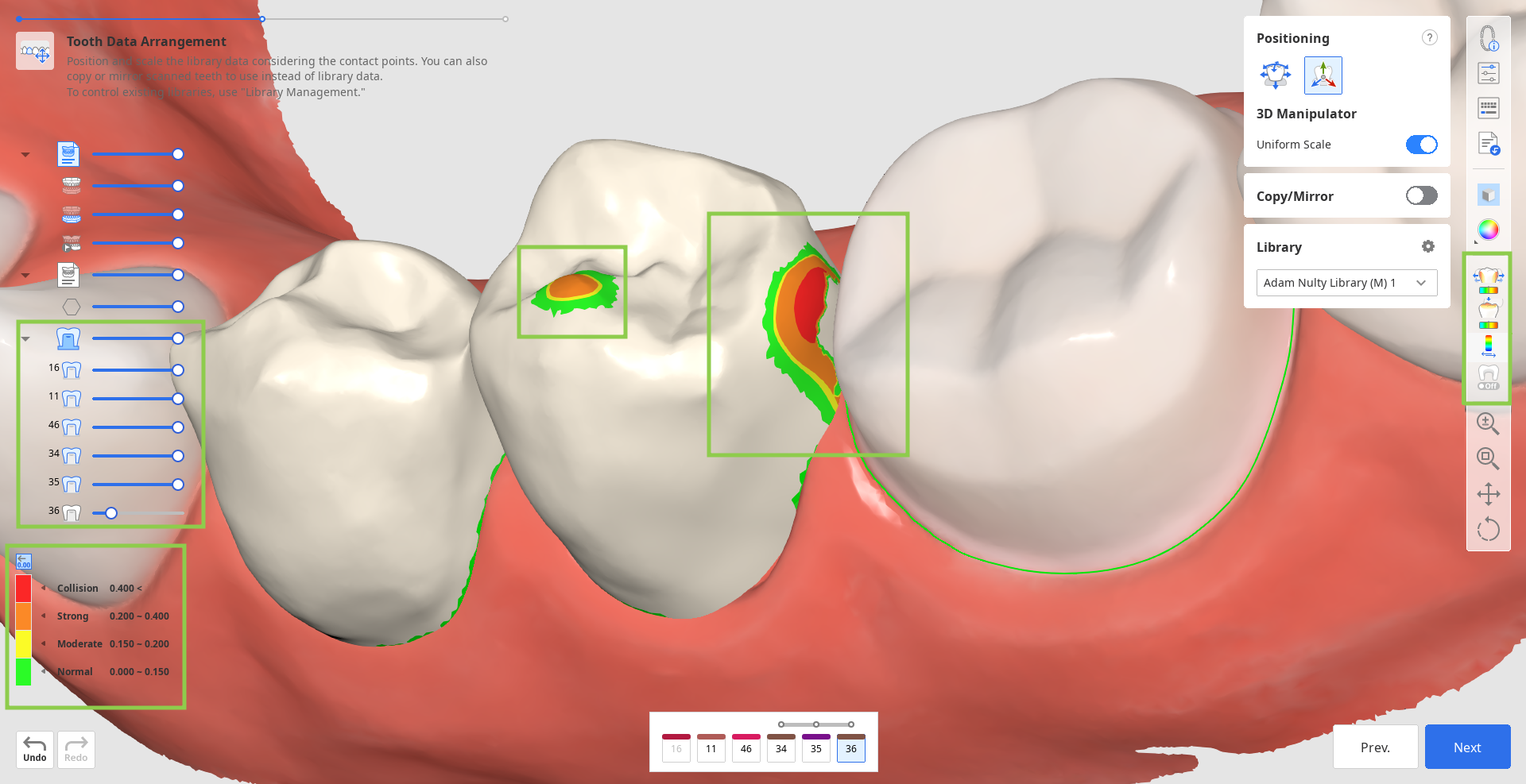
5. In deze stap kunt u ook de parameters voor de binnen- en buitenoppervlakken van de restauratie bekijken voordat ze worden toegepast. Klik hiervoor op de functie “Parameterinstellingen” in de zijwerkbalk aan de rechterkant. U kunt de aanbevolen voorinstellingen voor uw specifieke printer gebruiken of elke parameter handmatig aanpassen. Standaard worden de meest recent gebruikte parameters voor u ingesteld.
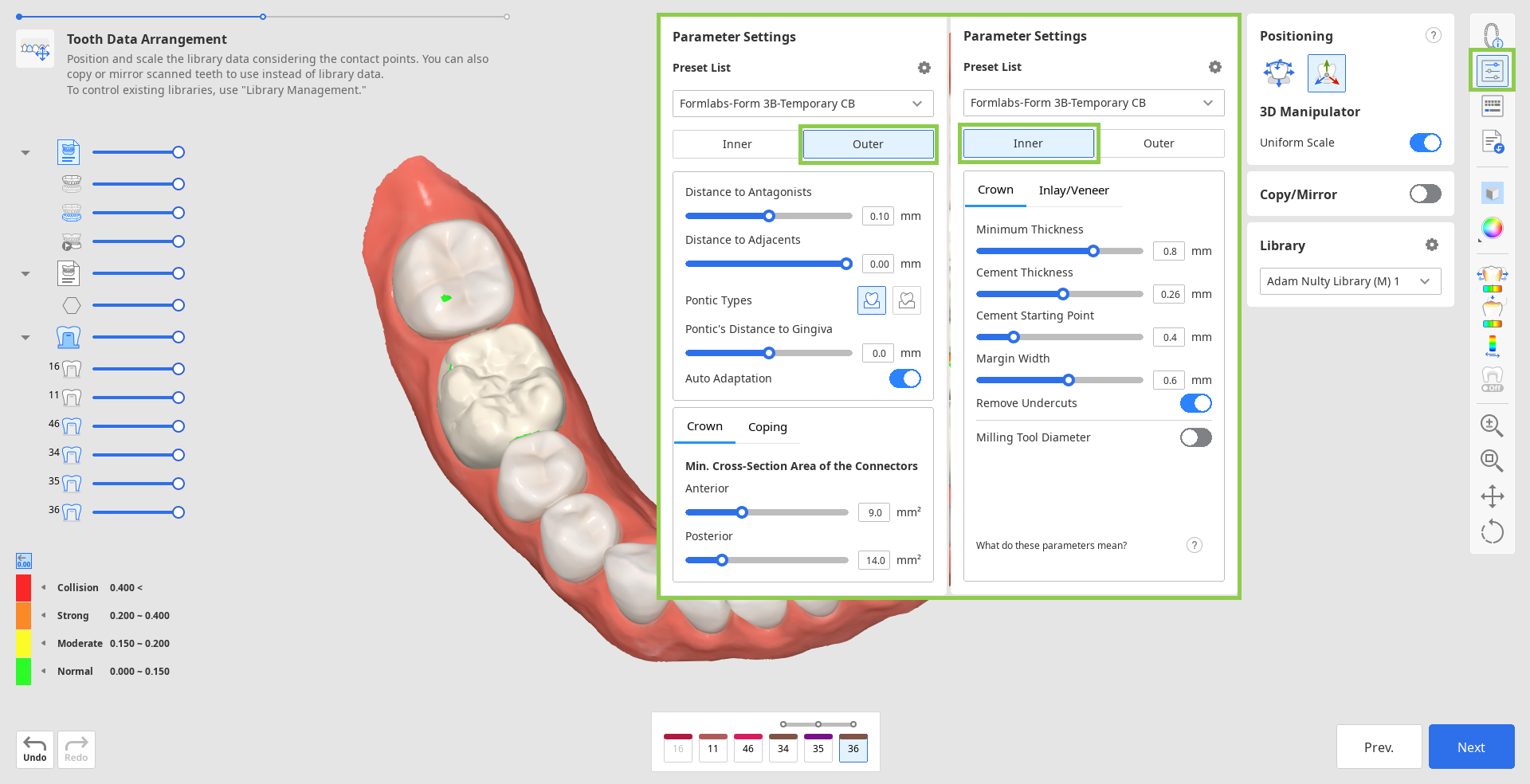
6. Klik op “Volgende” als u klaar bent.